- I Migliori Registratori Schermo
- 10 Migliori Software Gratis per Registrare Video
- Migliori Registratori per Giochi
- Migliori Screen Recorder per iOS
- Migliori Screen Recorder per Android
- Guide per Registrare Schermo
- Come Registrare Video in Streaming
- Come Estrarre l'Audio da Video
- Come Registrare un Webinar
- Scarica Filmora per registrare schermo:
- Provalo gratuitamente Provalo gratuitamente
Come Registrare il Gameplay Switch [2026]
Aggiornato a 11/11/2025• Soluzioni comprovate
Condividere registrazioni sui giochi per PC non è una impresa impossibile in quanto vi sono sufficienti Registratori Nintendo switch utilizzabili su un PC. Comunque sia, come registrare lo schermo dell'interattività di Nintendo Switch? Ci sono due strategie temporali usate: registrare l'interattività con l'apparato implicito in Switch o riflettere il gioco Switch su PC e registrarlo. I regolatori accompagnano un tasto di cattura implicito, tuttavia al momento è solo attrezzato per acquisire schermate o registrare gli ultimi 30 secondi di video. Supponendo che sia sufficiente per te, allora, a quel punto, dovresti semplicemente tenere premuto il tasto di cattura (separato da un quadrato) e stare fermo affinché il messaggio di cattura non appare nel punto più alto dello schermo. Questo post ti guiderà attraverso questi due modi diversi. Continua a esaminare immaginando che tu già sia a conoscenza delle sottigliezze.
Uno dei centri di controllo di giochi per computer più attesi e valutati in tutto e per tutto che sono stati consegnati in questo 21° secolo è Nintendo Switch. Questo centro di controllo del gioco è stato creato e distribuito dalla Nintendo in molte aree a partire dal 2017. Molte persone si sono scoraggiate nello scoprire che catturare l'interazione in corso e sgorgare su Nintendo Switch era assurdo premendo semplicemente un tasto al momento dell'invio. La Nintendo ha aggiornato il framework per prendere in considerazione le catture brevi, ma per ulteriori strategie dall'alto verso il basso, dovresti spendere un po' di soldi. Ecco i vari modi per catturare l'interazione in corso su Nintendo Switch. Tuttavia, supponendo che tu debba registrare l'interattività di Switch per oltre 30 secondi, vorresti dover usare una scheda di cattura per riprodurre in streaming e registrare video di interazione in corso con Nintendo Switch.
1. Registrare Switch con lo Strumento Integrato di Nintendo Switch
Nintendo Switch è uno straordinario centro di controllo di giochi per computer che ti consente di giocare a diversi giochi. Nintendo Switch può essere visto sia come un centro di controllo domestico sia come gadget compatto, e la sua compattezza è il motivo per cui un numero sempre crescente di tipi di giochi viene trasferito su di esso. Comunque sia, non può soddisfare i requisiti di registrazione di tutti i giochi. Il regolatore Switch è l'elemento intrinseco per registrare le registrazioni delle interazioni in corso di Switch. Ti consente di registrare le registrazioni e fare delle anteprime.
Passi per Registrare Switch con Nintendo
Nella lontanissima evenienza che tu sia un conduttore di gioco, potresti dover registrare la tua interattività Switch e offrire le registrazioni al tuo pubblico tramite siti multimediali basati sul web. Quali sono le migliori strategie per catturare le registrazioni di interazione in corso di Switch? Come registrare le registrazioni con la migliore qualità? Acquisisci semplicemente maggiore familiarità con le tecniche verificate nell'articolo.
Passo 1: Lanciare il gioco e individuare il tasto di acquisizione
Quando sei pronto per la registrazione dell'interattività Switch, premi semplicemente a lungo il tasto Acquisisci e, successivamente, registrerà un video di 30 secondi.

Passo 2: Avviare la Registrazione
Lo Switch può semplicemente registrare il video prima di premere il tasto Acquisisci, quindi è difficile mettere da parte il momento perfetto per catturare le registrazioni ideali. Supponendo che ricevessi un messaggio che t’informa che il video è stato salvato in alto a sinistra, significa che hai registrato l'interattività Switch in modo efficace.
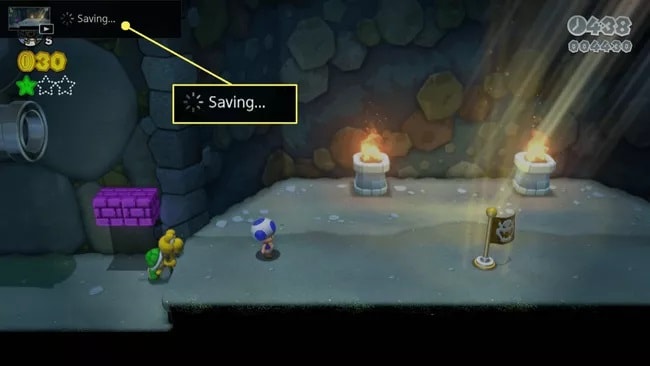
Passo 3: Individuare e Condividere la Registrazione Salvata
In ogni caso, ci sono numerosi vincoli per registrare le registrazioni di interattività per la strategia. C’è un vincolo relativo al periodo in quanto puoi semplicemente registrare l'interazione in corso Switch per 30 secondi. Da quel momento in poi, puoi controllare il video registrato dal tasto Album. Quindi, a quel punto, puoi trasferirlo su Facebook o Twitter.
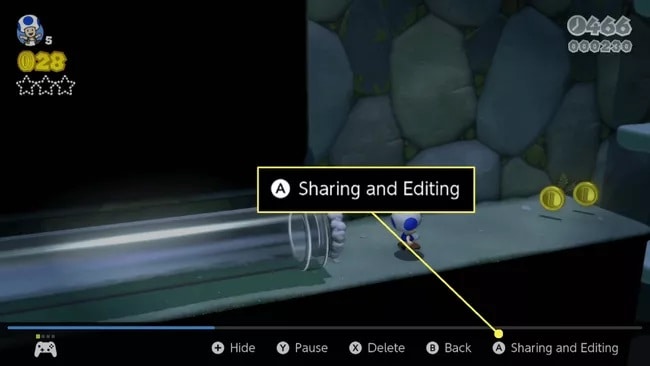
2. Registrare il Gameplay Switch con una Scheda di Acquisizione
Supponendo che tu debba trasmettere in streaming l'interazione continua da Nintendo Switch o registrare dei fantastici contenuti interattivi per i tuoi account multimediali online. Vuoi avere una scheda di acquisizione per farlo. In questa parte, esamineremo come catturare le carte, ad esempio HD60 S funziona con Nintendo Switch. Nintendo Switch ha il supporto HDMI. Di conseguenza, puoi usare una scheda di acquisizione HD per registrare l'interazione in corso su Switch. Per coincidenza, puoi trasmettere in streaming l'interazione in corso di Switch anche con una scheda di acquisizione. Ci sono numerose scheda di acquisizione famose per lo streaming e la registrazione su Switch, ad esempio Elgato Game Capture HD60 S, Aver Media Live Gamer Portable 2 Plus e questo è solo l'inizio. Ne puoi scegliere una qualunque per valutare la registrazione su Nintendo Switch per oltre 30 secondi a seconda del tuo budget.
Passo 1: Scegliere la Scheda di Acquisizione
Collega una porta HDMI Out al Nintendo Switch Dock. Quindi, a quel punto, collega una porta HDMI In a Elgato Game Capture HD60 S. Puoi usare altre schede di acquisizione per registrare anche l'interazione in corso di Switch.

Passo 2: Collega la Scheda di Acquisizione Scelta
Interfaccia l'Out end con Elgato Game Capture HD60S. Quindi, a quel punto, interfaccia la porta di ingresso nella tua TV o in un altro schermo che usi. Inserisci il tuo Nintendo Switch nel Nintendo Switch Dock. Successivamente, utilizza un collegamento USB per interfacciare Elgato Game Capture HD60S al tuo PC. Puoi eseguire la programmazione Elgato Game Capture HD per la registrazione dell'interazione in corso di Switch.

Passo 3: Avviare/Terminare la Registrazione del Gioco
Vai su Impostazioni di sistema per modificare i requisiti di registrazione di Switch. È possibile impostare la gamma RGB, l'obiettivo TV, le dimensioni dello schermo e altro ancora. Fai clic su Registra all'inizio a giocherellare con Switch. Attualmente puoi registrare video di interazione in corso su Nintendo Switch con una scheda di acquisizione.
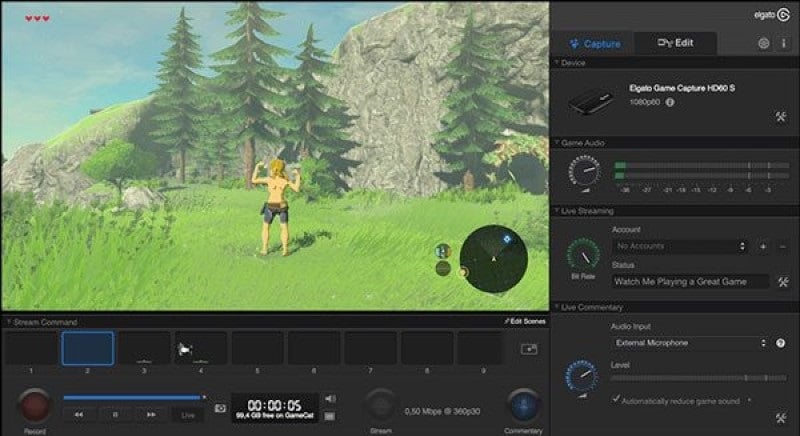
Inoltre, questa scheda di acquisizione può registrare l'audio usando un collegamento HDMI. Tanto più in questo senso, è probabilmente il miglior apparato per catturare film di interazione in corso in quanto l'interattività non sarà gestita attraverso una programmazione aggiuntiva. La cosa migliore di questo è anche che può valutare le registrazioni senza rallentamenti per le tue registrazioni di interazione in corso.
3. Registrare il Gameplay Switch su PC
Al di là dal fatto che tu voglia registrare l'interattività di Switch con 1080P o catturare l'intero video per ulteriori modifiche, Wondershare Filmora è un registra schermo per catturare le registrazioni dello schermo, registrare l'amplificatore e il suono del framework, acquisire anteprime e catturare la webcam. Inoltre, puoi anche aggiungere spiegazioni e moduli al documento di registrazione. Il metodo più semplice per registrare l'interazione in corso su un PC da Nintendo Switch è usare la programmazione del registra schermo. Wondershare Filmora è un dispositivo interessante e creativo per registrare l'interazione in corso di Switch su PC.
Tuttavia, poiché il registratore pre-caricato supporta solo le capacità essenziali, puoi registrare l'interazione in corso con un registratore esterno supponendo che desideri alcuni momenti salienti di alto livello. Il programma Filmora ti consente di registrare l'interazione in corso di Switch sul tuo PC per un po' con un’uscita di prim'ordine. È abbastanza significativo che ci siano tre caratteristiche video tra le quali puoi scegliere e sono 720P, 1080P e 4K. Oltre a questo, Filmora supporta anche l'inizio e l'arresto di una registrazione in modo naturale e puoi impostare il tutto per farlo. Sulla scia della registrazione, questo prodotto ti fornirà un dispositivo di gestione video per eliminare facilmente la parte inutile. Inoltre, questo strumento può scegliere un’area di registrazione o un’area specifica per registrare lo schermo. Allo stesso modo, può salvare l'interazione in corso registrata in diverse uscite come MP4, WMA, MOV e altre ancora.
 Download protetto, nessun malware, nessun rischio - solo 1 clic per provare
Download protetto, nessun malware, nessun rischio - solo 1 clic per provare
Passo 1: installa e lancia Filmora
Vai al sito Web ufficiale e scarica l'ultima versione di Filmora da lì. Non appena il download è stato completato, avvialo subito. Nella finestra iniziale, premi il tasto Nuovo Progetto e vedrai l'interfaccia della finestra sottostante di questo prodotto. Da quell'interfaccia, fai clic sul tasto di registrazione e seleziona l'alternativa Registra Schermo PC come segue:

Passo 2: personalizza le impostazioni del registra schermo
Nella finestra della schermata dell'account, premi il tasto Impostazioni sul lato corretto dello schermo e vedrai le scelte estese per il menu della schermata. Qui hai molte alternative per le tue impostazioni di registrazione che sono facili da scegliere, così puoi avere un’ottima comprensione di ogni scelta come segue:

Passo 3: avvia la registrazione
Nel passo finale, quando tutto è pronto, premi il tasto Registra e inizia il gioco! Inizierai la cronaca mantenendo le linee guida generali di base. Quindi, quando hai finito con la registrazione, premi il tasto rosso a forma quadrata che alla fine interrompe la registrazione dopo pochi secondi come segue:

Passo 4: esporta e condividi le registrazioni della webcam
Con Filmora, hai molte scelte da selezionare come avvii la cattura dello schermo e i giochi dopo aver finito con la parte che t’interessa. Attualmente per eseguire il salvataggio di base sul PC, premi il tasto Esporta nel punto più alto dell'interfaccia del prodotto come segue.
Al momento per condividere la tua opera d'arte direttamente su YouTube o su qualche altro palcoscenico rinomato, puoi facilmente selezionare la piattaforma che desideri condividere da lì.
4. Domande Frequenti Correlate
Cerca la programmazione Game Capture HD nella tua area di lavoro e aprila. Dovrebbe fornire naturalmente la presentazione sullo schermo e nel prodotto. Al momento, tutto ciò che devi fare per catturare l'interattività su Nintendo Switch è premere il tasto di registrazione!
Come Si Registra il Gameplay Completo su Nintendo Switch?
Nel momento in cui si deve registrare l'intero gameplay, supponendo che si verifichino problemi con il framework di registrazione sottostante di Switch o si trovi un gioco in particolare che non è fattibile con esso, sono accessibili diverse scelte. Il metodo affidabile per il tutto e condividere la tua interazione in corso su Nintendo Switch è usare una scheda di acquisizione. Queste schede non comuni comprendono un framework di equipaggiamento esterno che registra il film sullo schermo usando il framework che stai usando. Può anche eliminare i limiti di tempo e persino la registrazione dell'interattività.
Si Possono Registrare Oltre 30 Secondi su Switch?
Come accennato in precedenza, verso la fine del 2017 la Nintendo Switch è stata aggiornata alla versione 4.0, che incorporava la capacità di registrare 30 secondi di interattività di giochi specifici da condividere tramite media basati sul web. In precedenza, i clienti Switch potevano semplicemente catturare e far vedere le schermate al mondo; invece, attualmente possono far vedere dei minuti di interattività migliori e più divertenti giocando al meglio di Nintendo. Al momento dell'aggiornamento, solo un piccolo gruppo di giochi proprietari di Nintendo sosteneva questo componente, ma attualmente il tutto si è esteso a pochi e molti giochi.
Come Registrare Video Più Lunghi su Nintendo Switch?
Nintendo potrebbe creare account video con la lunghezza ben maggiore in un secondo momento, tuttavia la registrazione di qualsiasi cosa più lunga di 30 secondi richiede delle apparecchiature esterne. Per registrare lo schermo del tuo Switch o effettuare delle registrazioni per più di 30 secondi, dovresti avere un gadget di cattura video indipendente o una scheda di cattura associata a un PC. Per questo, collega il gadget per l’acquisizione a un PC o aggiungi il tuo supporto di capacità. Funziona solo con il primo Nintendo Switch. Switch Lite non è in grado di riprodurre video in alcuna capacità, pertanto è impossibile usare un gadget di cattura video esterno con quella attrezzatura.
In Conclusione
Una scheda di acquisizione è un gadget che può essere associato a un PC per registrare dei contenuti sullo schermo. Inoltre, la scheda di acquisizione può aiutare a codificare ciò che sta succedendo sullo schermo in modo da poterlo riprodurre come streaming live o salvarlo come documento video. In ogni caso, la scheda di acquisizione non può codificare le informazioni effettive. Aiuta in lavoro di non poco conto nell'invio delle informazioni da un punto all'altro. Se desiderassi registrare un lungo video di interattività Nintendo per YouTube, ti consigliamo di provare il consigliato Filmora in quanto ti darà l'approccio migliore e più semplice per registrare il gameplay senza problemi.

Il programma di montaggio video potenziato dall'IA, superpotente e facile da usare per tutti i creatori.
Provalo Gratis Provalo Gratis Provalo Gratis



![Le Migliori App per Convertire Video in Audio [2026]](https://images.wondershare.com/filmora/article-images/filmora9-website-project-filmora.png)
